为监控任务创建报警可在满足报警条件时通过邮件、短信、钉钉等渠道实时报警,主动帮助您发现异常。本文将分别以一个实例介绍创建应用监控报警、前端监控报警和Prometheus监控报警的方法。
说明 目前公有云已不支持使用旧版报警功能,您可以使用新版告警管理功能创建告警规则。更多信息,请参见以下链接。
前提条件
确保您已成功创建一个监控任务和管理联系人分组,请参见以下文档:
创建应用监控报警
若需为应用监控任务创建一个JVM-GC次数同比报警,具体操作步骤如下:
- 登录ARMS控制台,在左侧导航栏中选择。
- 在报警规则和历史页面的右上角单击。
- 在弹出的创建报警对话框中输入所有必填信息,完成后单击保存。
根据页面提示配置如下参数:
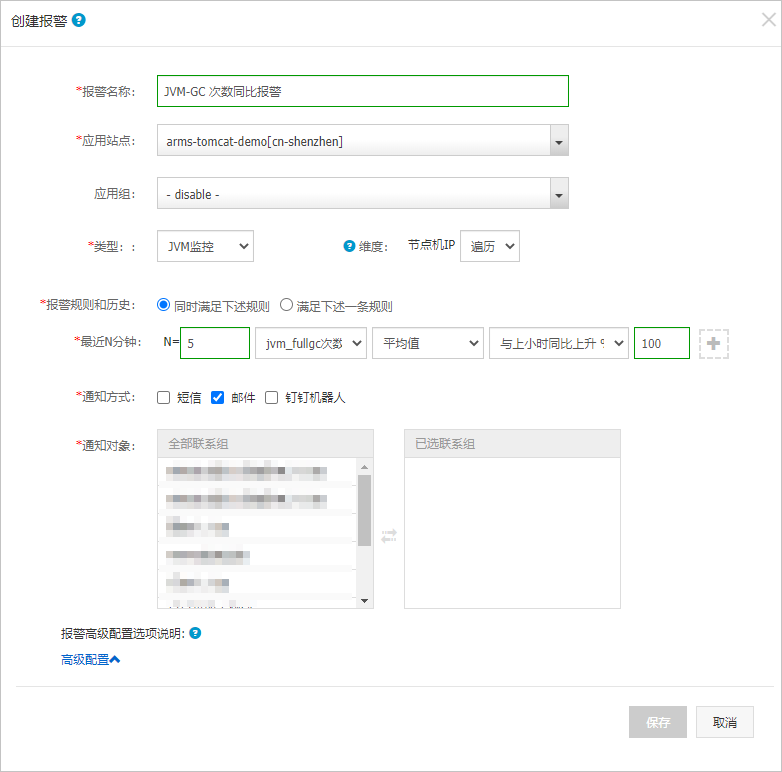
- 填写报警名称,例如:JVM-GC次数同比报警。
- 在应用站点栏选择您已创建的监控任务。
- 在类型栏选择监控指标的类型,例如:JVM监控。
- 设置维度为遍历。
- 设置报警规则。
- 选择同时满足下述规则。
- 编辑报警规则,例如:N=5时JVM_FullGC累计次数的平均值与上小时同比上升100% 时则报警。
说明 若需设置多条报警规则,单击报警规则右侧的加号(+),即可编辑第二条报警规则。
- 选择通知方式。例如:选择邮件。
- 设置通知对象。在全部联系组框中单击联系人分组的名称,该联系人分组出现在已选联系组框中,则设置成功。
创建前端监控报警
若需为前端监控任务创建一个页面指标JS错误率和JS错误数报警,具体操作步骤如下:
在控制台左侧导航栏中选择。
在报警规则和历史页面的右上角单击。
在弹出的创建报警对话框中输入所有必填信息,完成后单击保存。
根据页面提示配置如下参数:
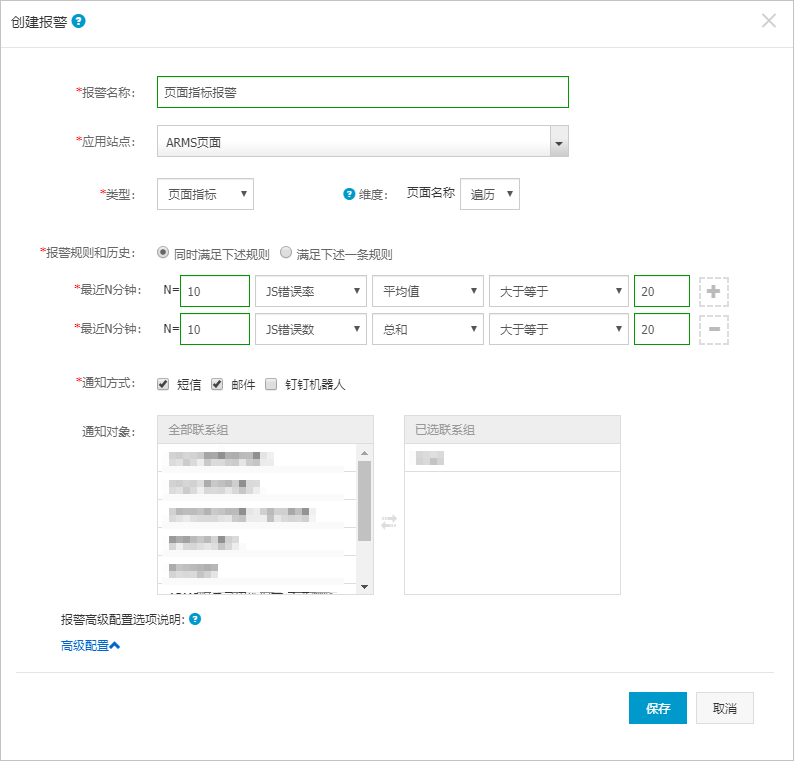
- 填写报警名称,例如:页面指标报警。
- 在应用站点栏选择您已创建的监控任务。
- 在类型栏选择监控指标的类型,例如:页面指标。
- 设置维度为遍历。
- 设置报警规则。
- 选择同时满足下述规则。
- 编辑报警规则,例如:N=10时JS错误率的平均值大于等于20时则报警。
- 单击报警规则右侧的加号(+),编辑第二条报警规则,例如:N=10时JS错误数的总和大于等于20时则报警。
- 选择通知方式,例如:选择短信和邮件。
- 设置通知对象。在全部联系组中单击联系人分组的名称,该联系人分组出现在已选联系组中,则设置成功。
创建Prometheus监控报警
若需为Prometheus监控任务创建一个网络接收压力报警,具体操作步骤如下:
在控制台左侧导航栏中选择。
在报警规则和历史页面的右上角单击。
-
在 创建报警对话框中输入所有必填信息,完成后单击 保存。
根据页面提示配置如下参数:
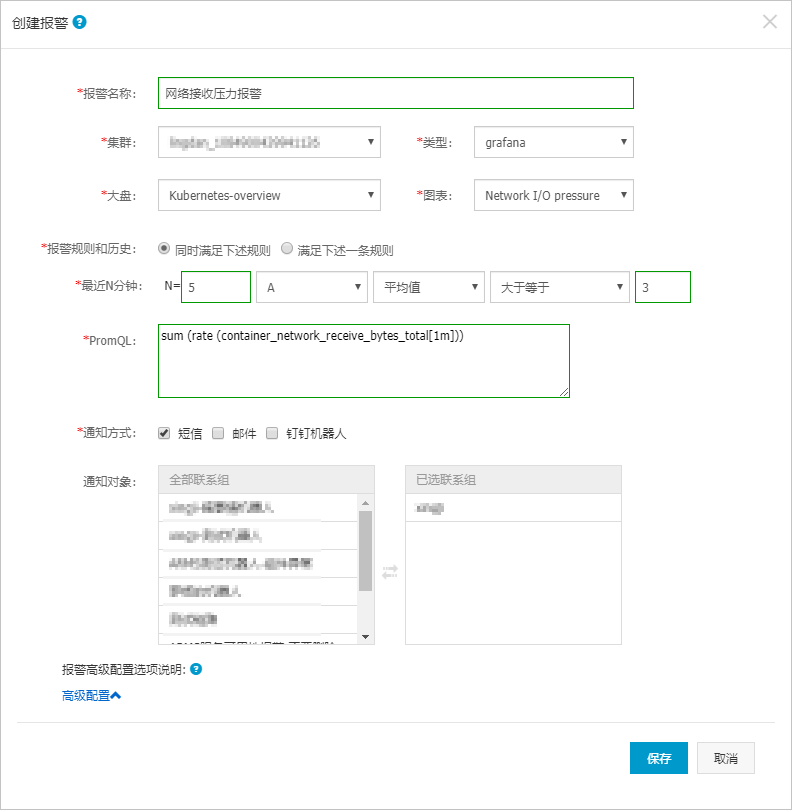
- 填写报警名称,例如:网络接收压力报警。
- 选择要创建报警的Prometheus监控对应的集群。
- 选择类型为grafana。
- 选择要监控的具体大盘和图表。
- 设置报警规则。
- 选择同时满足下述规则。
- 编辑报警规则,例如:N=5时网络接收数据字节(MB)的平均值大于等于3时则报警。
说明 一个Grafana图表中可能有A、B、C三条曲线数据,您可设置监控其中的一条线。
- 在PromQL输入框中编辑或重新输入PromQL语句。
重要 PromQL语句中包含的
$符号会导致报错,您需要删除包含$符号的语句中=左右两边的参数及=。例如:将sum (rate (container_network_receive_bytes_total{instance=~"^$HostIp.*"}[1m]))修改为sum (rate (container_network_receive_bytes_total[1m]))。
- 选择通知方式,例如:选择短信。
- 设置通知对象。在全部联系组中单击联系人分组的名称,该联系人分组出现在已选联系组中,即设置成功。
新版说明
新版创建告警规则的操作如下:
- 应用监控创建告警的操作,请参见应用监控告警规则(新版)。
- 前端监控创建告警的操作,请参见前端监控告警规则(新版)。
- Prometheus监控创建告警的操作,请参见创建报警。